De ce nu imprimă imprimanta de la computer atunci când acesta este conectat și are o vopsea
Luați în considerare cele mai frecvente probleme.
Verificați serviceability de cablu USB și port
Toate imprimantele moderne sunt conectate la un computer utilizând un cablu USB. Dacă vă conectați imprimanta la un port de pe panoul frontal al unității de sistem, apoi încercați să-l conectați la conectorul panoul din spate. Acestea sunt, de obicei lipite direct la placa de baza, eliminând posibilitatea unei bucle de defect, care este folosit pentru conectarea USB-porturi de pe panoul frontal. Acesta poate fi, de asemenea, o situație în care sa rupt cablul de bază, cu care este conectată imprimanta. Într-un astfel de caz, sistemul nu-l văd deloc, sau, în cazul în care cablul de perturbație va localiza și de a salva dispozitiv. În acest caz, trebuie să înlocuiți-cablul USB.
alegerea greșită a imprimantei atunci când trimiteți un print
Această problemă apare cel mai adesea atunci când un sistem are mai multe imprimante. (Conectat fie direct, fie prin intermediul rețelei).
De obicei, un program care este folosit pentru a imprima cu ajutorul imprimantei, marcată de sistemul implicit. Putem proceda în două moduri:
- Înainte de fiecare expediere pentru a imprima pentru a selecta dispozitivul dorit.
- Setați imprimanta corectă în sistemul implicit. Du-te la panoul de control, consultați „Hardware și sunete“, subsecțiunea „Dispozitive și imprimante“, sau pentru a găsi meniul „Start“, tastați numele sub necesar. Vezi ce imprimanta este instalat și conectat, faceți clic pe meniul de clic dreapta și a pus un semn pe elementul „Set as Default“. Este demn de remarcat faptul că alegeți o imprimantă, în care numele trebuie să includă litere XPS. În caz contrar, documentele vor fi stocate într-un design de pre-imprimate pe hard disk.

Dacă nu vedeți în lista de dispozitive imprimanta corectă, apoi mergeți la pasul următor.
driver de dispozitiv lipsesc sau sunt incorecte
Pentru a verifica driver-ul instalat, du-te la Device Manager. Acest lucru poate fi realizat prin deținerea ambele butoane Win + Pauză / Break sau proprietăți de comenzi rapide de deschidere „My Computer“. În panoul din stânga, faceți clic pe link-ul „Device Manager“ și căutați pentru ramura „Devices Imaging“ sau „Imprimante și faxuri“.
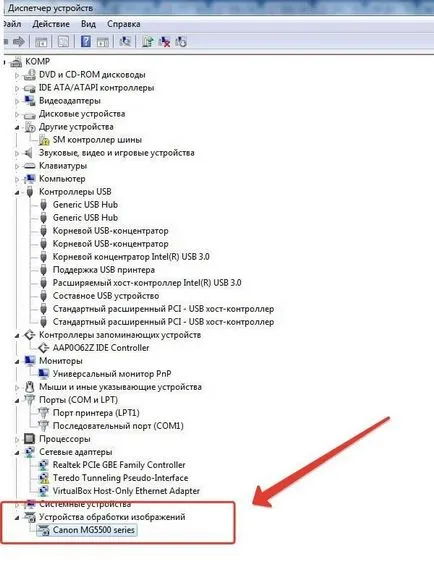
Dacă imprimanta nu este aici, sau observați lângă ea un semn de exclamare, atunci conducătorul auto nu este instalat, de lucru defect, nu este compatibil cu versiunea sistemului de operare sau pur și simplu a eșuat.
Descărcați cel mai recent driver de pe site-ul web al producătorului.
proces de imprimare Stuck

Înainte de a urca adânc în setările de sistem trebuie să vă asigurați că imprimanta în sine este în stare bună și nu afișează pe ecran nici o eroare. Cauzele de defect poate fi un blocaj de hârtie, cartușe goale și alte probleme, din care soluția este descrisă în instrucțiunile producătorului de utilizare. În unele cazuri, suficient pentru a trage complet-cablul USB și conectați-l din nou.
